パソコンで参加する場合
オープンキャンパス申込時に送付された下記のようなメール内に記載された「Zoomミーティングに参加する」ためのURL(※1)にブラウザーでアクセスするとZoomクライアントアプリのインストーラーがダウンロードされます。
出雲コアカレッジオープンキャンパス(学校長挨拶 および 学校説明)の接続情報
Zoomミーティングに参加する
https://zoom.us/○○○○○ ← (※1)
ミーティングID: *** *** **** ← (※2)
パスワード: *** *** **** ← (※3)
ダウンロードしたインストーラーを実行すると、インストールが始まります。
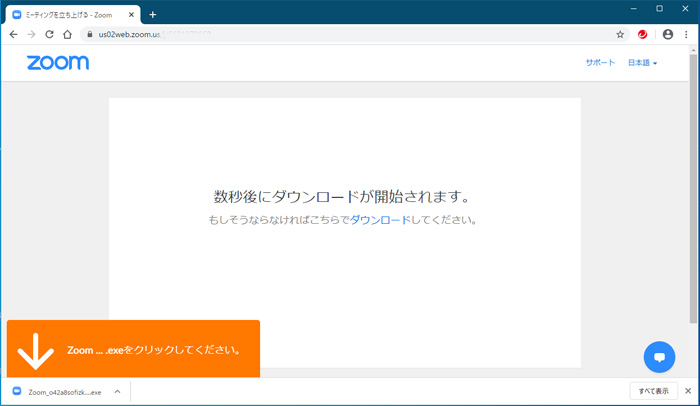
インストールが終わると、開始30分以内の場合は、下記の画面が表示されます。名前を入力し、[ミーティングに参加する]をクリックすることで「オンライン」オープンキャンパスに参加できます。※必ず参加者のかたの氏名をフルネームで入力してください。
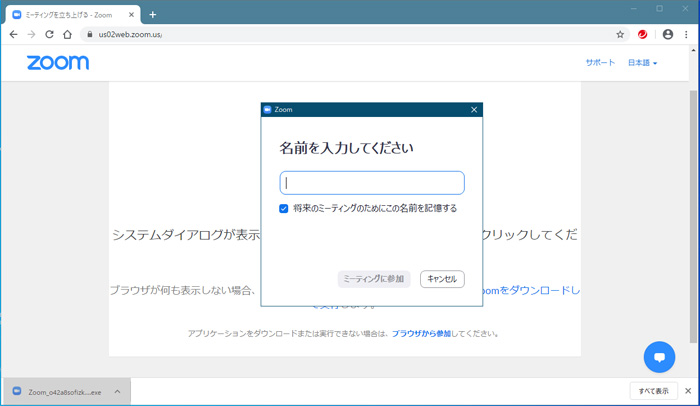
開始30分より前に実行した場合は下記の画面が表示されます。下記の手順で開始30分前以降に再度「ミューティングに参加」してください。
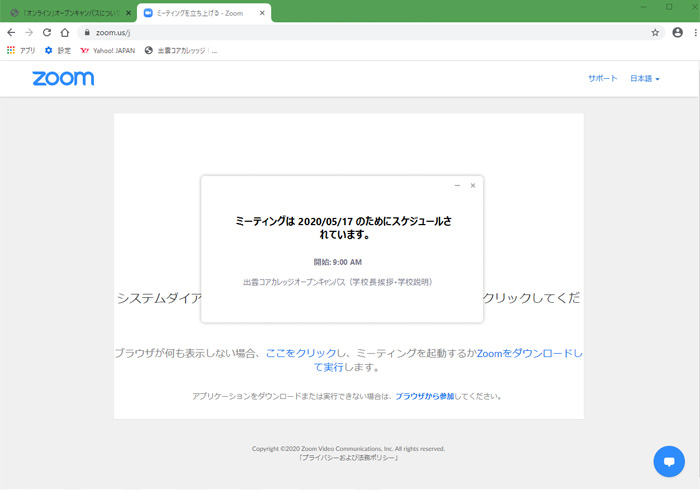
後から参加する場合は、「スタート」メニューの「StartZoom」をクリックし、[ミーティングに参加]ボタンをクリックしたあと、メールでお知らせした上記の「ミーティングID」(※2)と「パスワード」(※3)と「名前」を入力しオンラインオープンキャンパスに参加できます。※必ず参加者のかたの氏名をフルネームで入力してください。
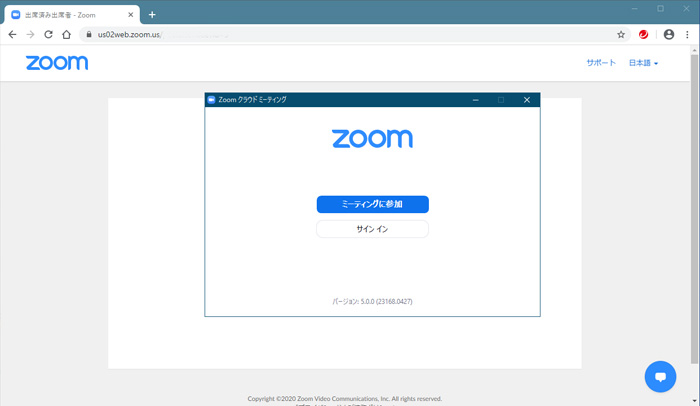
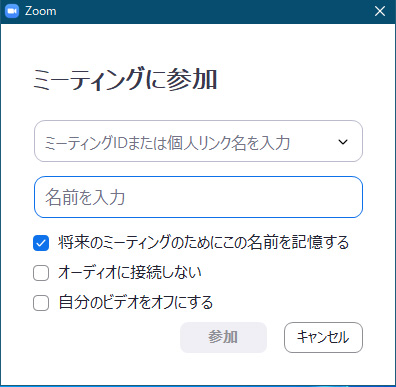
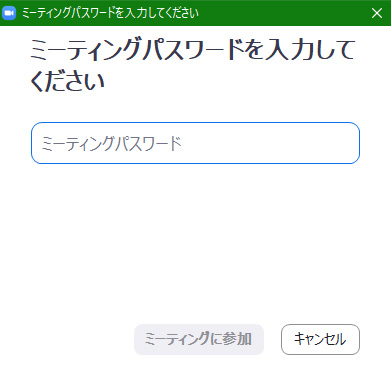
スマートフォンで参加する場合
オープンキャンパス申込時に送付されたメール内に記載された、「Zoomミーティングに参加する」ためのURLをクリックし、ZOOM Cloud Meetingsアプリ(無料)をダウンロードしてインストールします。
<ダウンロード先>
Androidの場合 → Google Play
iPhoneの場合 → App Store
「パソコンで参加する場合」と同様、上記の「ミーティングID」(※2)と「パスワード」(※3)と「名前」を入力してオンラインオープンキャンパスに参加できます。



